打印显示错误正在打印怎么解决
更新日期:2022-02-09 08:53:00
来源:互联网
打印显示错误正在打印怎么解决?当我们使用打印机却出现错误正在打印是怎么回事呢?想要解决这个问题就要点击我的电脑的管理选项,进入服务和应用程序,找到print spooler选项,选择停止选项,删除PRINTERS内的文件,最后把打印机的电源断开2分钟,然后把电脑重新启动,便解决问题。
打印文档显示错误正在打印怎么办
1、在电脑桌面,找到我的电脑,点击右键,出现一个下拉菜单,点击“管理”选项。;
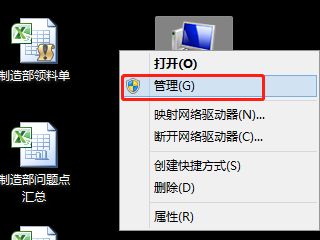
2、进入计算机管理页面,展开“服务和应用程序”,点击“服务”;
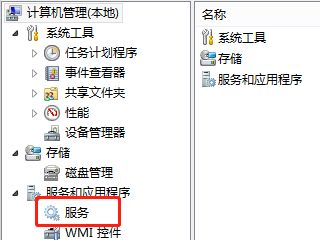
3、在服务列表里找到“print spooler”选项,点击右键,然后在下拉菜单中选择停止选项;
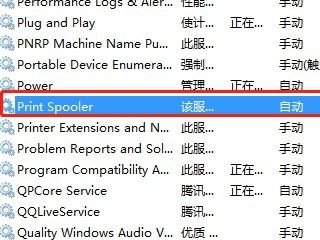
4、用键盘同时按住“win+R”,出现运行选项,再打开后面的对话框内输入“spool”,并点击确定;
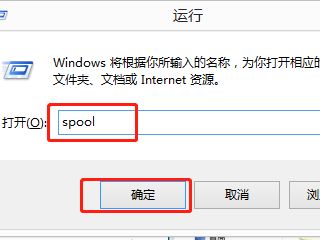
5、将下图表示出来的“PRINTERS”内的文件全部删除;
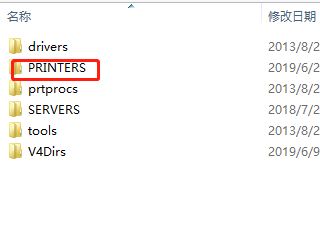
6、重复1-3的步骤,找到“print spooler”选项,点击右键,选择启动选项;
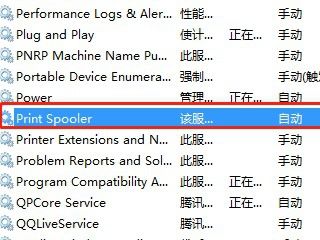
7、最后把打印机的电源断开2分钟,然后把电脑重新启动,便解决问题。
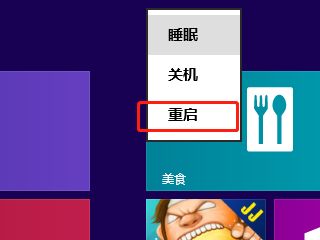
以上就是打印显示错误正在打印怎么解决的全部内容,赶紧来看看吧。










